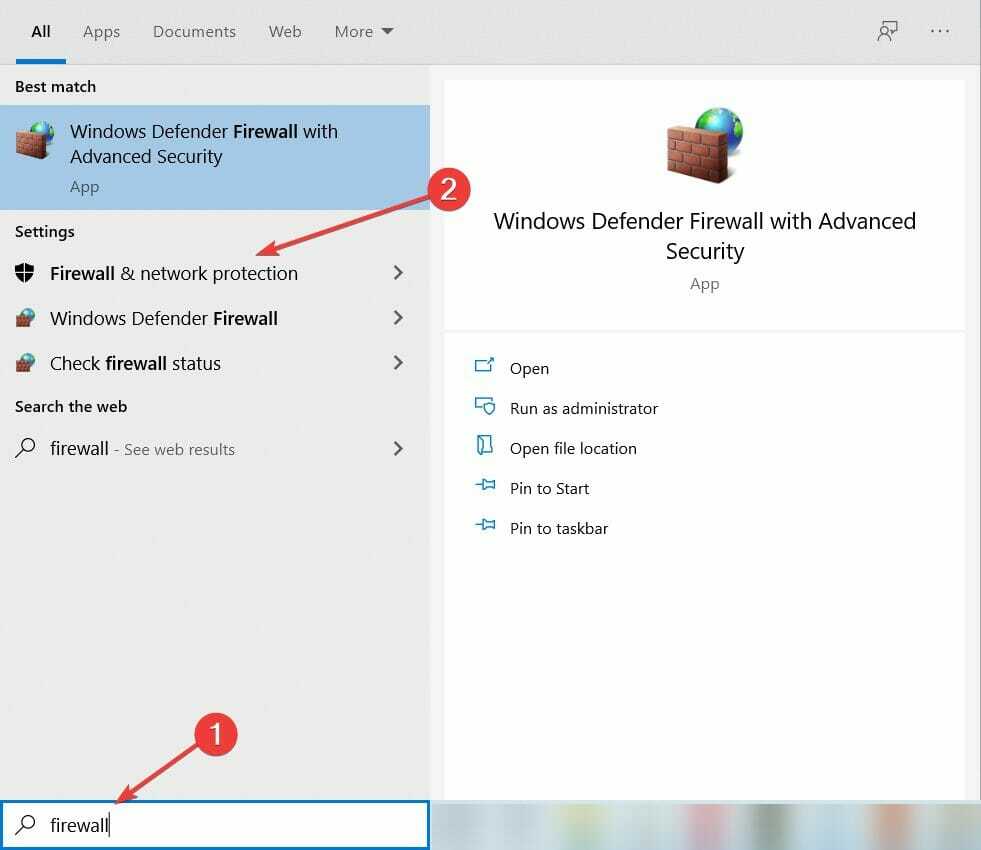Du kanske måste installera WhatsApp Beta för att komma åt funktionen
- WhatsApp rullar ut en ny skärmdelningsfunktion, som låter dig dela din enhets skärm i ett videosamtal.
- Funktionen har rullat ut för Windows-användare och vissa Android-enheter, resten av oss skulle behöva vänta eller installera appens betaversion.

XINSTALLERA GENOM ATT KLICKA PÅ LADDA FILEN
- Ladda ner Fortect och installera det på din PC.
- Starta verktygets skanningsprocess för att leta efter korrupta filer som är källan till ditt problem.
- Högerklicka på Starta reparation så att verktyget kunde starta fixeringsalgoritmen.
- Fortect har laddats ner av 0 läsare denna månad.
Nyligen har röst- och videomeddelandeappen introducerat en ny funktion, Screen Share på WhatsApp Web, iOS och Android, där ni kan se varandras skärmar under videosamtal.
Detta kan vara användbart, särskilt vid möten, eftersom det kommer att göra det enkelt att presentera din skrivbords- eller telefonskärm.
I den här guiden kommer vi att diskutera steg-för-steg-instruktioner för att starta en WhatsApp-skärmdelning under ett videosamtal.
Kan jag dela min skärm på WhatsApp?
Ja, du kan dela din skärm på WhatsApp med dina Android-, Windows- och iOS-enheter över ett videosamtal.
WhatsApp har lanserat skärmdelningsfunktionen för Windows och vissa Android-telefoner, men om din enhet fortfarande inte har den, kontrollera om den har den uppdaterade versionen av appen.
Om så inte är fallet har den inte rullats ut för din enhet ännu; därför måste du installera WhatsApp beta för att komma åt den på din Android- eller iOS-enhet.
Hur delar jag min skärm på WhatsApp på Windows?
Innan du fortsätter med några steg för att aktivera skärmdelning, gå igenom följande preliminära kontroller:
- Installera den senaste versionen av WhatsApp-appen på din Windows dator för att använda funktionen på din PC.
- Båda parter i samtalet måste ha den uppdaterade WhatsApp- eller WhatsApp Beta-appversionen.
När du har gått igenom dessa steg, gå vidare till steg-för-steg-instruktionerna.
- tryck på Windows Nyckeltyp whatsapp och klicka Öppen.

- Klicka på i WhatsApp-appen Video för att starta ett videosamtal med personen du vill dela skärmen med.

- När samtalet har initierats, gå till det nedre navigeringsfältet och klicka på alternativet för skärmdelning.

- Nu kommer du att bli ombedd att starta skärmdelningen.
- Du kan också välja skärmen från rullgardinsmenyn du vill att personen i andra änden ska se.

Om WhatsApp-skrivbordsappen öppnas inte på din Windows 11 föreslår vi att du läser den här informativa guiden för att hitta lösningar.
- Hur du enkelt använder din telefon som ett tangentbord för TV: n
- Du måste logga in med ett associerat konto [Excel Fix]
Hur blir jag en WhatsApp Beta Tester?
1. Kontrollera tillgängligheten
- Lansera Google Play Butik, och gå till din profil.

- Knacka Hantera appar och enheter.
- Gå till Hantera, lokalisera WhatsApp Messenger och klicka på den för att öppna den officiella nedladdningssidan.
- Scrolla ner och kontrollera om det finns ett alternativ för att bli en betatester. Om programmet är fullt ser du Betaprogrammet är fullt meddelande och vänta sedan ett tag innan du utför stegen i nästa avsnitt.

Det här alternativet kanske inte visas på enheterna; därför kan du hoppa över det här steget och börja med nästa.
2. Registrera dig till betaprogrammet
- Ladda ner WhatsApp Messenger på din smartphone om du inte redan har det.
- Säkerhetskopiera ditt WhatsApp-konto.
- Se till att du använder samma e-post som du använder för PlayStore för att logga in i din webbläsare.
- Gå till WhatsApp Beta Tester webbplats och tryck på Bli en testare alternativ.

- Efter en tid kommer du att vara inskriven i programmet. Ibland kan processen ta några minuter till 24 timmar, så du måste ha tålamod.
- Du kan kontrollera om du är rullad genom att klicka på samma länk. Om det är komplett kommer du att se Du är nu en testare istället för Bli en testare alternativ.

3. Kolla om du är betatestare
- Lansera Google PlayStore på din Android-enhet.
- Gå till din profil och tryck på Hantera appar och enheter.

- Knacka Hantera, och lokalisera Whatsapp Messenger; tryck på den för att öppna den officiella nedladdningsskärmen.
- Om du ser Beta kopplad till namnet, t.ex WhatsApp Messenger (beta).

- Knacka på Uppdatering för att få den senaste betaversionen. I skrivande stund var det så 2.23.16.8.
Experttips:
SPONSRAD
Vissa PC-problem är svåra att ta itu med, särskilt när det kommer till saknade eller skadade systemfiler och arkiv i din Windows.
Se till att använda ett dedikerat verktyg, som t.ex Fortect, som kommer att skanna och ersätta dina trasiga filer med deras nya versioner från dess arkiv.
Att bli betatestare har sina fördelar; det låter dig använda alla nya funktioner i WhatsApp redan innan den officiella releasen, det finns fler regelbundna uppdateringar och rapporterade problem sorteras efter prioritet.
Men betaversionerna testas fortfarande, vilket kan få appen att krascha ofta, och buggar kan påverka enhetens prestanda.
Hur kan jag dela skärmen i WhatsApp med CrankWheel?
-
Gå till denna webbplats, ange din e-postadress och klicka Fortsätta.

- Gå till din brevlåda och klicka Fortsätt registreringen.

- Ange ditt visningsnamn och klicka Fortsätta.

- Du kommer att bli ombedd att göra det Lägg till den i Chrome.

- På webbläsartilläggssidan klickar du på Lägg till i Chrome och väljer sedan Lägg till tillägg.

- När du har registrerat dig, logga in på ditt e-postkonto.
- Ange PIN-koden och klicka Fortsätta.

- Starta CrankWheel i din webbläsare eller tillägg. Klick Starta skärmdelning.

- Du får fyra alternativ: Webbläsarfliken, Programfönster, Fullskärm, och Webbkamera. Välj nu en specifik sida eller flik och klicka Dela med sig.

- På nästa skärm kan du ange telefonnumret för att skicka länken och klicka Dela med sig eller Kopiera en länk istället. Vi kommer att välja det senare.

- Det kommer att finnas en länk och klicka Kopiera.

- Gå till personens chatt som du vill dela skärmen med och klistra in länken för att starta skärmdelningen.
Så här kan du dela skärmar på WhatsApp-röst- eller videosamtal i din Android-, iOS- eller Windows-app.
Hur kan jag dela min skärm i WhatsApp med en iOS-enhet?
Innan du går till stegen, se till att du har WhatsApp-versionen 2.23.14.79 att använda skärmdelningsfunktionen på Android; annars skaffar du den senaste betaversionen av appen på din Android 2.23.16.8. För iOS-enheter måste du vara registrerad i WhatsApps betaprogram.
1. På Android
- Starta WhatsApp app.
- Gå till personen som du vill dela din skärm med och klicka på Video ikonen från toppen av skärmen för att ringa ett videosamtal. När du är i ett samtal, gå till vyn för samtalskontroll och välj alternativet för skärmdelning.

- Välj Dela skärm ikon.

- Tryck sedan på Börja nu på Tillåt WhatsApp att spela in eller casta din skärm dyka upp.

- När skärmdelningen har initierats kan personen i andra änden komma åt din enhets skärm.

2. På iOS
- Från startskärmen startar du WhatsApp app.
- Leta reda på personen som du vill starta skärmdelningen med och tryck på Video ikonen från det övre högra hörnet för att starta ett videosamtal.

- Tryck på skärmen och leta upp Skärmdelning alternativ på höger sida.
- När skärmdelningen startar kommer personen i andra änden att se din telefons skärm.
Vilka är begränsningarna för mobilskärmdelning?
Mobilskärmdelning kan vara användbart för samarbete eller för att se saker på en annan persons telefon men har plattformsbegränsningar.
Det kan också vara resurskrävande och kan göra din enhet långsammare, och eftersom mobilskärmar är mindre är det inte lätt att visa presentationer eller göra flera saker samtidigt som du delar skärmar.
Du kanske också måste stänga av aviseringar och stänga privata meddelanden och bilder som du inte vill att den andra personen ska se.
Det kan också vara en nätverksanslutning, ljudproblem och snabb batteriladdning, eftersom skärmdelning förbrukar mycket ström.
Så, det här är stegen du kan använda skärmdelningsfunktionen på WhatsApp-appen på din mobila enhet eller dator.
Om du stöter på problem som WhatsApp-webbappen fungerar inte, rekommenderar vi att du kollar in den här guiden för att hitta sätt att fixa det.
Fann du informationen användbar? Vänligen nämn dina tankar i kommentarsfältet nedan.
Har du fortfarande problem?
SPONSRAD
Om förslagen ovan inte har löst ditt problem kan din dator uppleva allvarligare Windows-problem. Vi föreslår att du väljer en allt-i-ett-lösning som Fortect för att lösa problem effektivt. Efter installationen klickar du bara på Visa&fix och tryck sedan på Starta reparation.